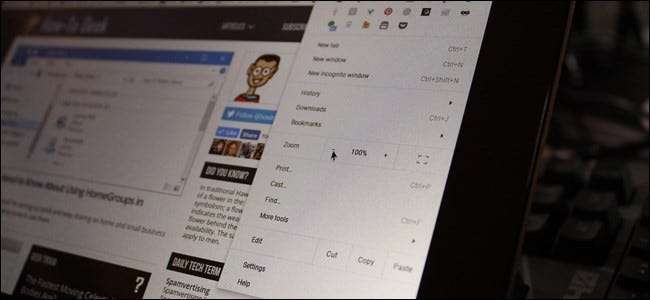
Chromebook er utmerkede, lave bærbare datamaskiner med lave kostnader som er bra for brukeren som bor i skyen. Saken er at de er designet med tanke på bærbarhet, noe som vanligvis betyr mindre skjermer. Når skjermteknologien beveger seg fremover, har bærbare datamaskiner flere og flere piksler per tomme, noe som betyr en ting: alt på skjermen ser mindre ut.
I SLEKT: De beste Chromebook-ene du kan kjøpe, 2017-utgaven
Som et resultat kan mange brukere ha vanskelig for å se innholdet på skjermen eller lese tekst. Ingen frykt: Det er faktisk utrolig enkelt å øke størrelsen på tekst og andre elementer på skjermen på en Chromebook ved å zoome inn.
Hvordan zoome per side
Kanskje du er fornøyd med hvordan Chromebook håndterer de fleste sider, men det er spesifikke nettsteder som bare er for små til å lese. I disse situasjonene kan du faktisk bare zoome inn på siden - det er et par måter å gjøre det på, men begge er veldig enkle.
Den enkleste metoden (i det minste i mine tanker), den å bare bruke hurtigtaster:
- Slik øker du zoomnivået: Trykk på Ctrl og + samtidig.
- Slik reduserer du zoomnivået: Trykk på Ctrl og - samtidig.
Bom, enkelt.
Hvis du er mer en musetype, kan du også gjøre det fra Chrome-menyen.
Klikk først på overløpsmenyen med tre knapper øverst til høyre i nettleservinduet. Omtrent halvveis ned i menyen, gi eller ta, er det en Zoom-seksjon. Bare klikk på + og - knappene for å endre zoomnivået.
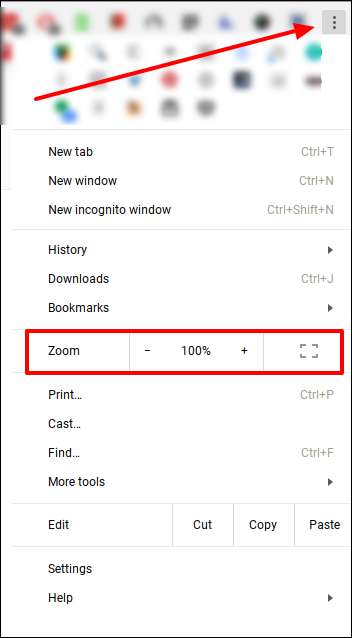
Chrome bør huske denne innstillingen for denne siden, noe som er hyggelig. Hvis du noen gang bestemmer deg for at du vil gå tilbake til standardnivået (100%), klikker du bare på det lille forstørrelsesglasset på høyre side av omboks, og velger deretter "Tilbakestill til standard."
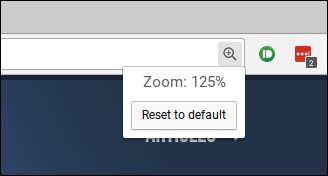
Slik endrer du innstillinger for zoom og skriftstørrelse
Hvis du finner ut at alt er for lite hele tiden, vil du ønske å zoome inn hele systemet. Dette inkluderer alle nettsider og systeminnstillinger, men påvirker dessverre ikke filbehandleren eller ting som bakgrunnsvelgeren. Når det er sagt, bør det fortsatt hjelpe siden det dekker 95% av hvor du sannsynligvis bruker tiden din.
Klikk først på systemstatusfeltet nederst i høyre hjørne - der vises klokke-, Wi-Fi-, batteri- og brukerikoner. Derfra klikker du på Innstillinger-ikonet (tannhjulet).
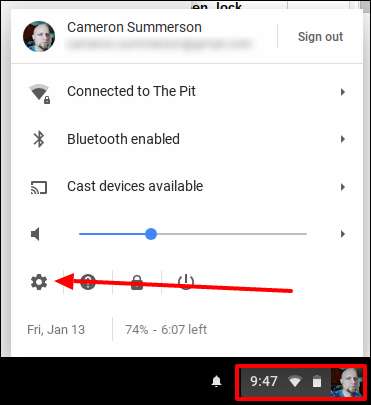
Bla helt til bunnen, og klikk deretter på "Vis avanserte innstillinger" -knappen. Rull deretter litt mer til du ser delen "Webinnhold".
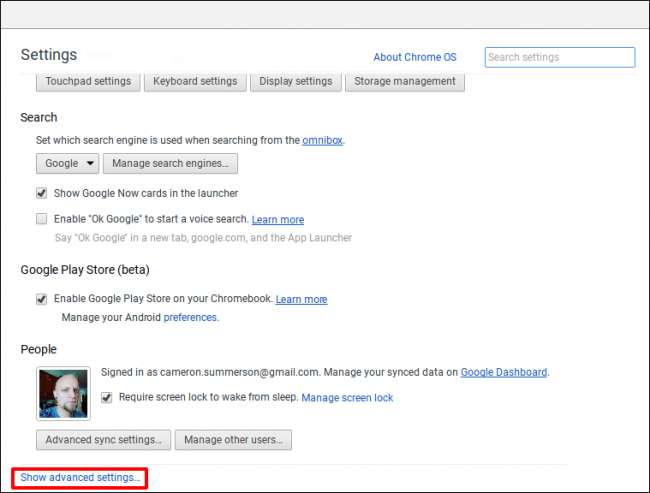
Denne delen har to nyttige oppføringer: Skriftstørrelse og Sidezoom.
- Skriftstørrelse: Hvis du bare ønsker å øke skriftene over hele systemet og la alt annet være, bruk førstnevnte - det er en håndfull alternativer her, alt fra veldig liten til veldig stor. Velg giftet ditt.
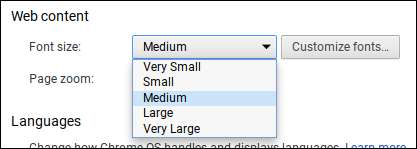
- Sidezoom: Dette fungerer akkurat som zoominnstillingene vi så på tidligere, men i stedet for bare å jobbe på en side, vil den bruke denne innstillingen på alle websider (og innstillingsmenyen). Bruk rullegardinmenyen til å angi dine preferanser.
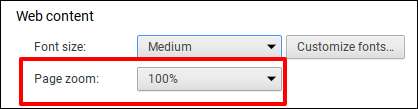
Det er ganske mye det. Det er verdt å merke seg at hvis du endrer zoomnivået på systembasis, vil forstørrelsesikonet ikke vises i Chrome-adressefeltet slik det gjør når du gjør det på bare én side. Du kan imidlertid fortsatt bruke snarveiene til å endre zoominnstillingene på bestemte sider ytterligere.
Hvordan endre skjermoppløsningen på en Chromebook
Dette er en siste utvei og ikke noe jeg normalt anbefaler å gjøre. Siden disse skjermene er designet for å fungere i en bestemt oppløsning, kan det å tvinge den til å bruke en annen oppløsning få ting til å se uklare eller bare litt ute av fokus. Når det er sagt, du kan bruk dette for å gjøre alt større hvis du absolutt må - websider, innstillinger, filbehandling, skrivebordet - alt.
Klikk først på systemstatusfeltet, og klikk deretter på tannhjulikonet for å gå inn i Innstillinger-menyen.
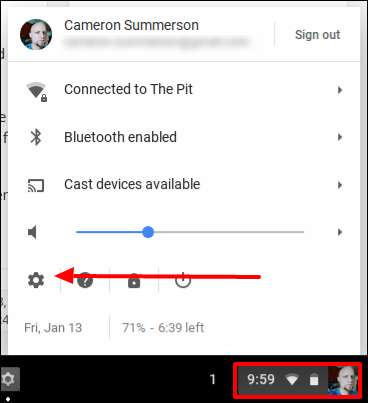
Under delen "Enhet" klikker du på "Skjerminnstillinger" -knappen. Dette åpner skjermadministrasjonskonsollen, hvor du kan endre ting som skjermoppløsning, skjermretning og mer.
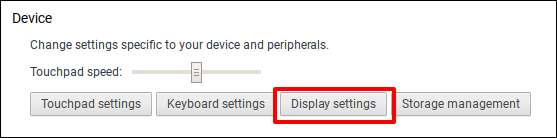
Rullegardinmenyen "Oppløsning" bør ha flere forskjellige alternativer gjemt inne i den. Jo lavere tall, jo større vises alt på skjermen. For eksempel er 640 × 480 en mye lavere oppløsning enn 1280 × 800, og vil effektivt dobbelt størrelsen på alle elementene på skjermen.
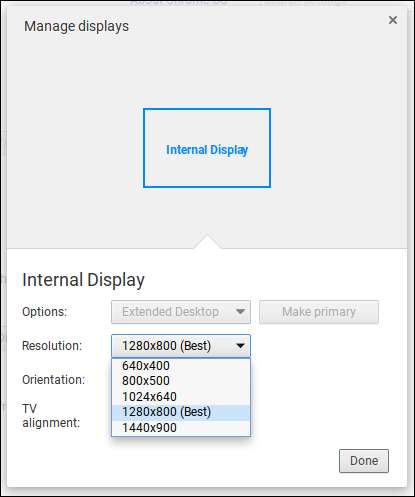
Så snart du velger en ny oppløsning, vil endringen skje umiddelbart. Hvis du ikke liker det, kan du bare endre det.
Igjen, dette vil endre måten alt ser ut og føles på. Alt vil fungere bra, og hvis du kan takle litt pikselering rundt alle elementene på skjermen, kan du gjerne bruke det som fungerer best for deg. Jeg anbefaler å starte med zoom- og skriftstørrelsesalternativene først, selvfølgelig.







